En la era moderna se está utilizando ChatGPT para investigación, trabajos y para responder a correos electrónicos profesionales. Esto hace necesario explorar los hilos . Todos los días, las empresas y los profesionales recopilan datos para su análisis y comparación. Aunque ChatGPT guarda sus chats en el panel izquierdo, no incorpora la opción de exportación para conversaciones individuales.
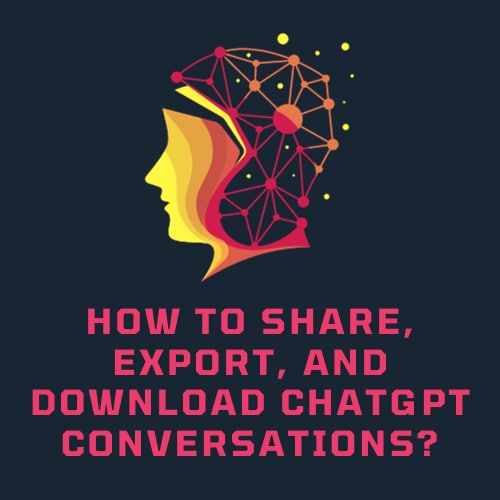
Mantenerse al día con la información esencial para el análisis o la comparación de datos se ha convertido en un reto para los usuarioso incluso compartirlos con otros miembros del equipo se ha convertido en un reto para los usuarios. En este caso, es posible que quieras tener una copia de seguridad de los chats para verlos más tarde.
La ventaja es que hay varios métodos de exportación efectivos y se tarda la mitad del tiempo en usarlos. No solo eso, sino que también el uso de aplicaciones basadas en ChatGPT constituye una alternativa igualmente sorprendente que la mayoría tiene en cuenta. Por lo tanto, vamos a meternos de lleno para aprender más sobre ellos.
En este artículo
Cómo exportar conversaciones de ChatGPT
Cada vez que escribes algo en ChatGPT, se guarda automáticamente en el panel izquierdo. Pero no tiene opción de exportar conversaciones individuales al ordenador. Dicho esto, hay varios métodos para descargar manualmente los hilos en tu dispositivo, como copiar y pegar, extensiones de terceros, etc. Por lo tanto, sigue leyendo para saber más sobre estos métodos.
Método 1: Copiar/Pegar
Copiar y pegar es un método tradicional de exportación de conversaciones de ChatGPT. Funciona así..
- Primero, inicia ChatGPT y abre la conversación que quieres exportar.
- Señala el texto que deseas copiar desplazando el cursor.
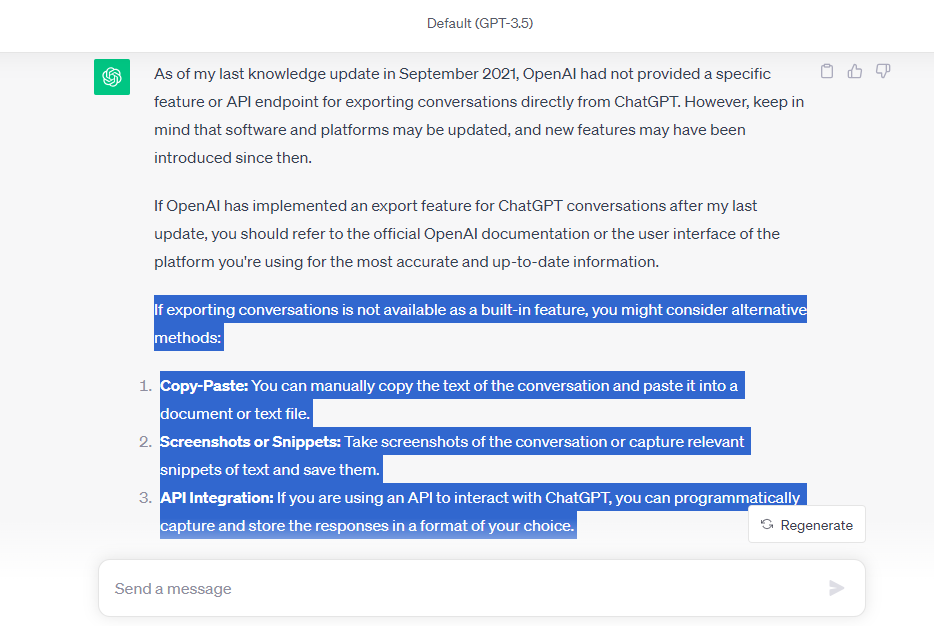
- Pulsa Ctrl-C para Windows y Comando-C para Mac para copiarlo.
- Ve a la ubicación (WordPad, Notas, etc.) donde deseas pegarlo.
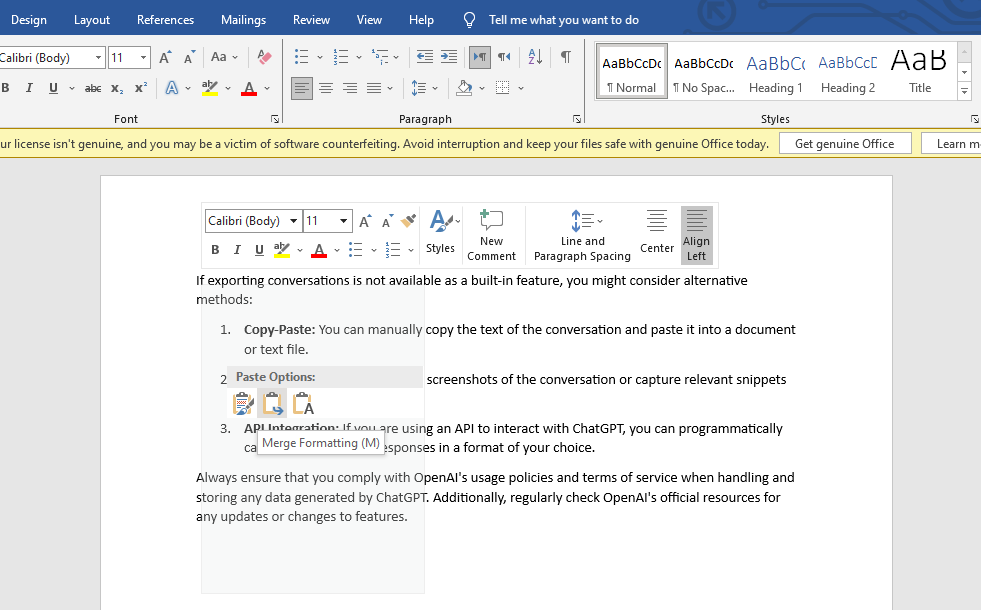
- Pulsa Ctrl-V para Windows y Comando-V para Mac para pegarlo.
- Por último, ajusta el formato y descarga el archivo de texto.
Método 2: Exportar todas las conversaciones
ChatGPT también lleva una función de Exportación de datos incorporada que permite descargar toda la lista de conversaciones. Vamos a analizar cómo funciona.
- Abre ChatGPT e inicia sesión en tu cuenta.
- Ve a Ajustes desde la parte izquierda de abajo y haz clic en Controles de datos > Exportar datos > Confirmar exportación . Mandará un correo electrónico con un enlace de exportación de datos que caducará en veinticuatro horas.
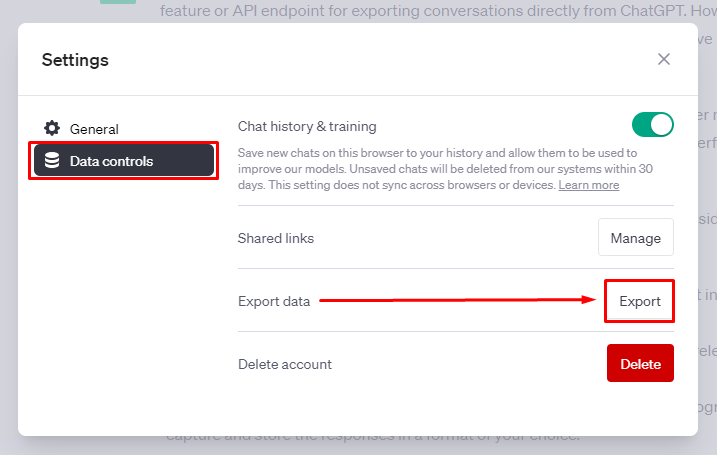
- Abre el correo electrónico y haz clic en Descargar exportación de datos para descargar las conversaciones en una carpeta comprimida.
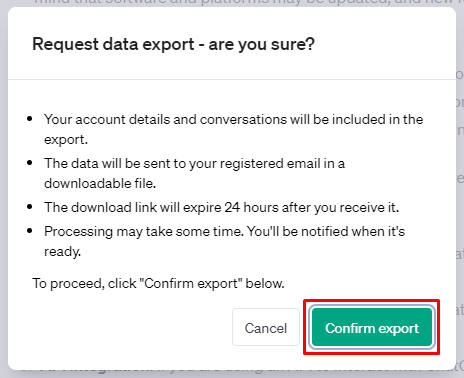
Exportación de conversaciones para uso externo
Las extensiones de Chrome de terceros son un excelente sustituto para exportar conversaciones de ChatGPT a otras aplicaciones. Estas extensiones te ayudan a exportar datos en HTML, PDF, gráficos y otros archivos de texto. Algunas extensiones populares utilizadas son ChatGPT Prompt Genius, la extensión ShareGPT y la extensión ChatGPT Conversation.
Sigue estos pasos para exportar archivos de texto utilizando ChatGPT Prompt Genius Extension.
Paso 1: Descarga ChatGPT Prompt Genius Extension para PC. Se agregará como una extensión del navegador en la barra superior derecha.
Paso 2: Abre ChatGPT y verás un nuevo menú en el lado izquierdo de la pantalla.
Paso 3: Selecciona la conversación deseada y haz clic en Share and Export desde el panel de información izquierdo.
Paso 4: Puedes exportar un archivo en formato PDF, PNG o MD. También crea una URL para compartir el chat.
Del mismo modo, Export ChatGPT Conversation Extension es otra extensión de terceros para exportar conversaciones. Así puedes utilizarla.
Paso 1: Descarga la extensión Export ChatGPT Conversation para Windows. Una vez instalado, se agregará como una extensión de Chrome.
Paso 2: Ahora, dirígete a ChatGPT .
Paso 3: Una vez que abras la conversación, aparecerá una extensión de exportación en la esquina superior derecha del navegador.
Paso 4: Haz clic en este botón y aparecerá un menú emergente. Puedes copiar el texto y exportarlo desde aquí.
Además, ShareGPT es otra extensión de Chrome que te permite compartir los enlaces de conversación con otras aplicaciones en solo segundos. Puedes hacerlo así.
Paso 1: Descarga la extensión ShareGPT Extension de la tienda web de Google Chrome.
Paso 2: Abre ChatGPT y actualiza la página web..
Paso 3: El icono Share aparecerá junto al botón Regenerate Response del chat principal.
Paso 4: Al hacer clic en esto se abrirá un menú emergente. Pulsa ek botón Copy Link desde aquí y pégalo donde quieras.
Paso 5: También puedes marcar esta conversación para verificarla más tarde.
Una vez que tu chat se exporte al dispositivo, úsalo para analizar datos, identificar tendencias, hacer comparativas de mercado y publicar en el blog. Además, compartir conversaciones para enseñar a otros e informarles es más fácil de esta manera.
Aplicaciones integradas en ChatGPT para no tener que exportar conversaciones
ChatGPT es un chatbot de IA desarrollado por los modelos de lenguaje de aprendizaje GPT-3.5 y GPT-4. Se entrena en este modelo de aprendizaje para interactuar con los usuarios. Una vez que alguien entra en el prompt, el bot procesa su intento usando su lenguaje de entrenamiento y produce una respuesta.
Hoy en día, muchas otras aplicaciones también han utilizado algoritmos de ChatGPT. Por lo tanto, cualquier aplicación que use este modelo de aprendizaje tendrá respuestas similares o más avanzadas; de ahí, la denominación software integrado en ChatGPT. A diferencia de ChatGPT, la mayoría de las aplicaciones sustitutas tienen capacidad de exportación y uso compartido de formato de múltiples archivos. O las respuestas proporcionadas por ChatGPT se pueden utilizar directamente en los programas de software.
Por ejemplo, EdrawMind AI está desarrollado por ChatGPT para visualizar las respuestas generadas por ChatGPT en un mapa conceptual, que se puede exportar fácilmente a tu dispositivo en un PDF o gráficos. Vamos a ver algunas aplicaciones populares basadas en ChatGPT para asistentes de investigación.
1. EdrawMind
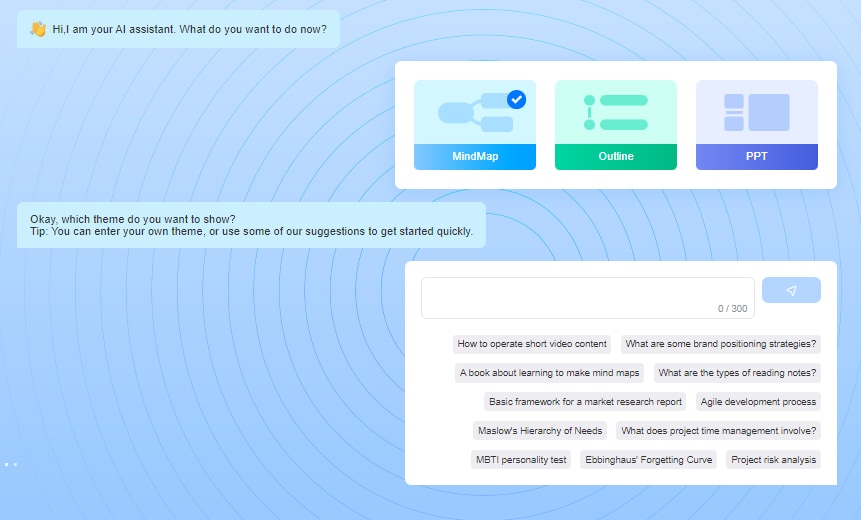
La IA de EdrawMind de Wondershare es otro sustituto de ChatGPT desarrollado por ChatGPT. Pero no se parece en nada a un chatbot tradicional en el sentido de que integra la diagramación en la investigación. En vez de eso, analiza las frases clave, proporciona sugerencias y origina blogs y copias. Lo que lo hace aún mejor es que visualiza toda la salida en un formato de mapa conceptual.
Características
- Redacción de artículos/copywriting: Pídele a la IA que cree una copia, la revise o cambie el tono al momento,
- Mapa conceptual de IA en un solo clic: Genera un mapa conceptual en un solo clic
- Traducción automática de idiomas: Traducir el contenido de un mapa conceptual
- Creador de vídeo IA: Convierte un mapa conceptualen un vídeo
- Creador de presentaciones IA: Generar diapositivas en segundos
 100% Seguro | Sin anuncios |
100% Seguro | Sin anuncios |2. PDFelement
Equipado con IA, PDFelement es una solución integral para descubrir el potencial de los documentos PDF. Ofrece un enfoque rápido, rentable y fácil de usar para editar, convertir y firmar archivos PDF. PDFelement funciona en ordenadores de sobremesa, dispositivos móviles y en la web para hacer más cómodas todas sus gestiones con PDF.
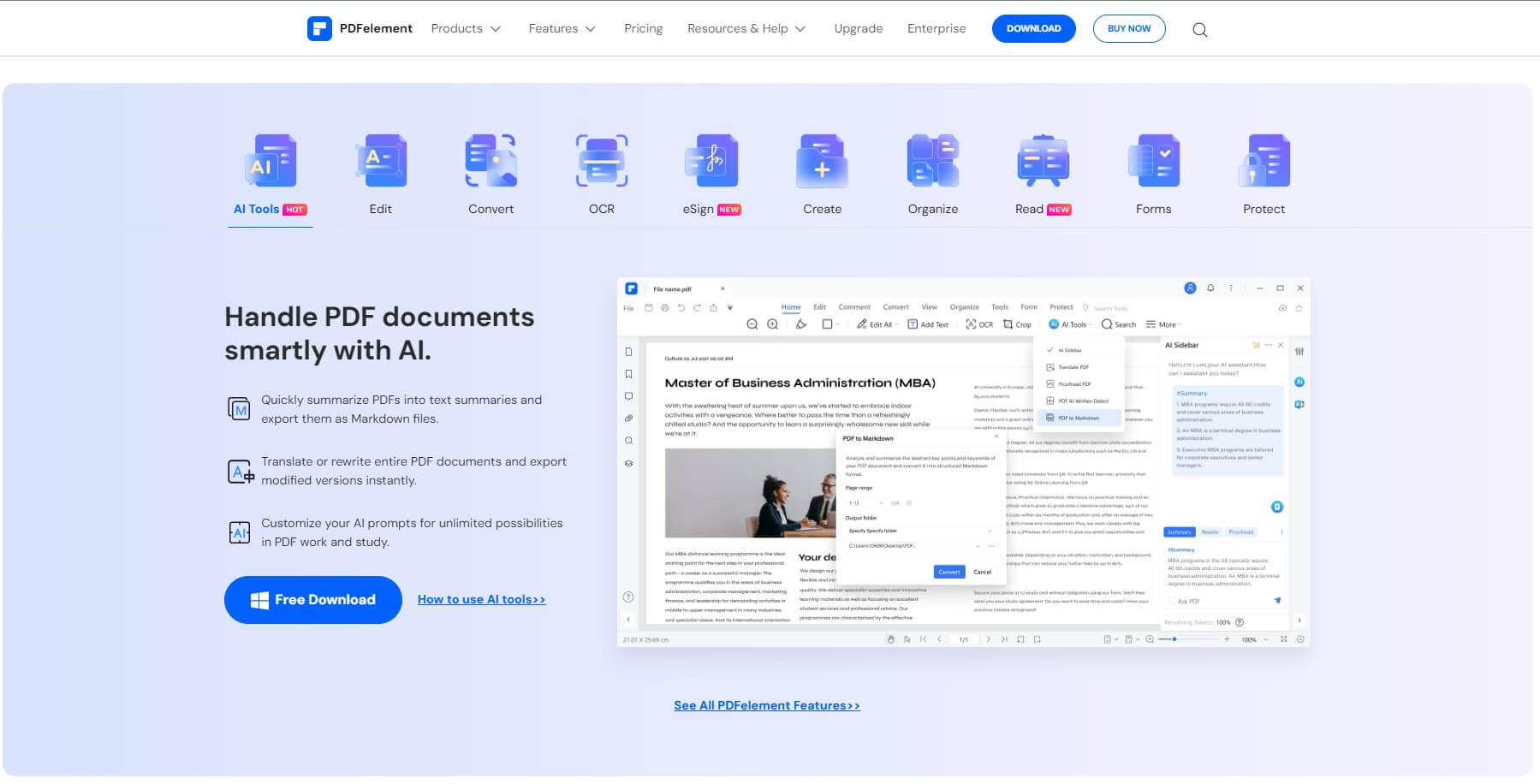
Características
- Análisis de contenido de IA
- Resumen de PDF
- Chat interactivo PDF
- Mejora de contenido PDF
- Explicación del documento
3. Jasper IA
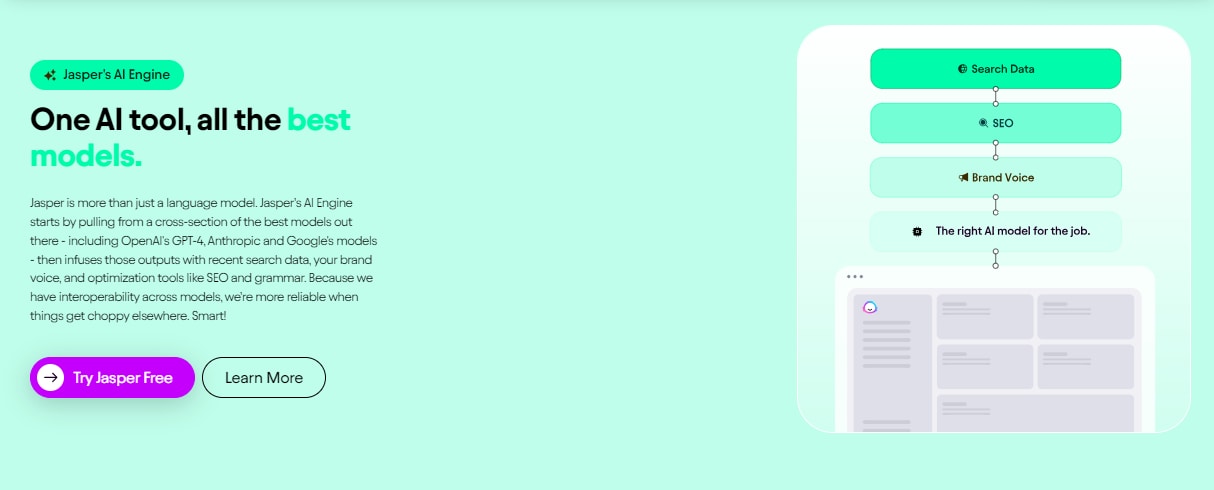
Jasper es un popular chatbot que utiliza GPT-4 LLM para automatizar los derechos de autor. Cuenta con más de cincuenta plantillas de idiomas para producir guiones de YouTube, ensayos largos, publicaciones en redes sociales y esquemas de publicaciones de blog. Jasper Chat facilita la investigación y la creación de ideas mediante la conversión de conversaciones largas en documentos. Además, los resultados son más o menos similares a ChatGPT.
Características
- Corrector gramatical incorporado
- Plantillas de escritura prediseñadas
- Ofrece sugerencias de seguimiento con la investigación
- Capacidad de generación de imágenes de IA
4. Chatsonic
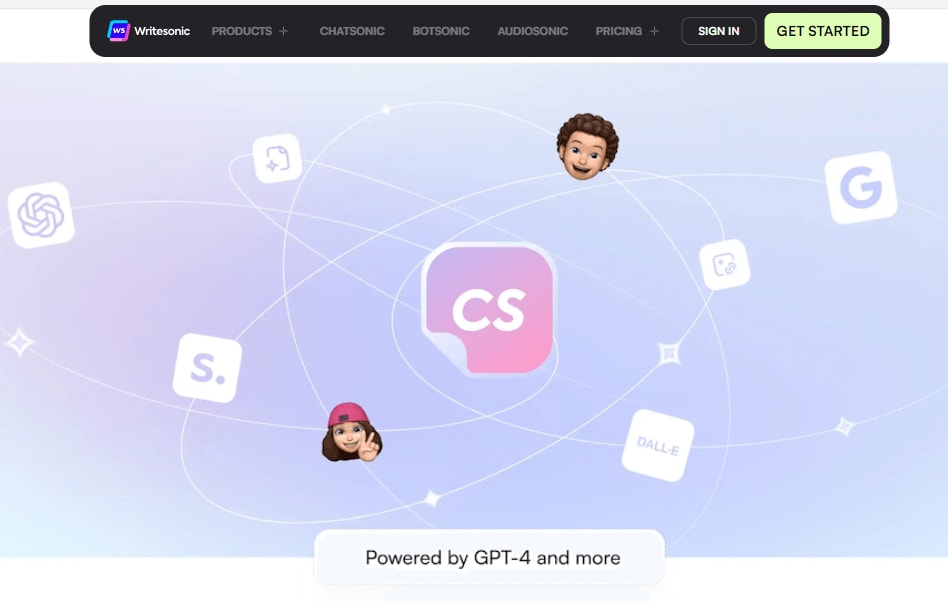
Chatsonic de Writesonic es otro compañero de ChatGPT para la investigación de marketing. Sus algoritmos inteligentes analizan las tendencias del mercado, investigan a los competidores y crean estrategias para nuevos lanzamientos. El chatbot de Chatsonic admite formatos de archivos múltiples, incluidos PDF, URL, videos y publicaciones de blog. A diferencia de ChatGPT, el bot siempre se actualiza, lo que hace que sus resultados sean fiables.
Características
- Gran biblioteca de prompt con 1000 comandos ya escritos
- Difusión estable y generador de imágenes desarrollado por DALL-E
- Soporte de voz a texto
- Soporte de texto a voz
- Exportación y uso compartido de archivos multiformato
5. Perplexity
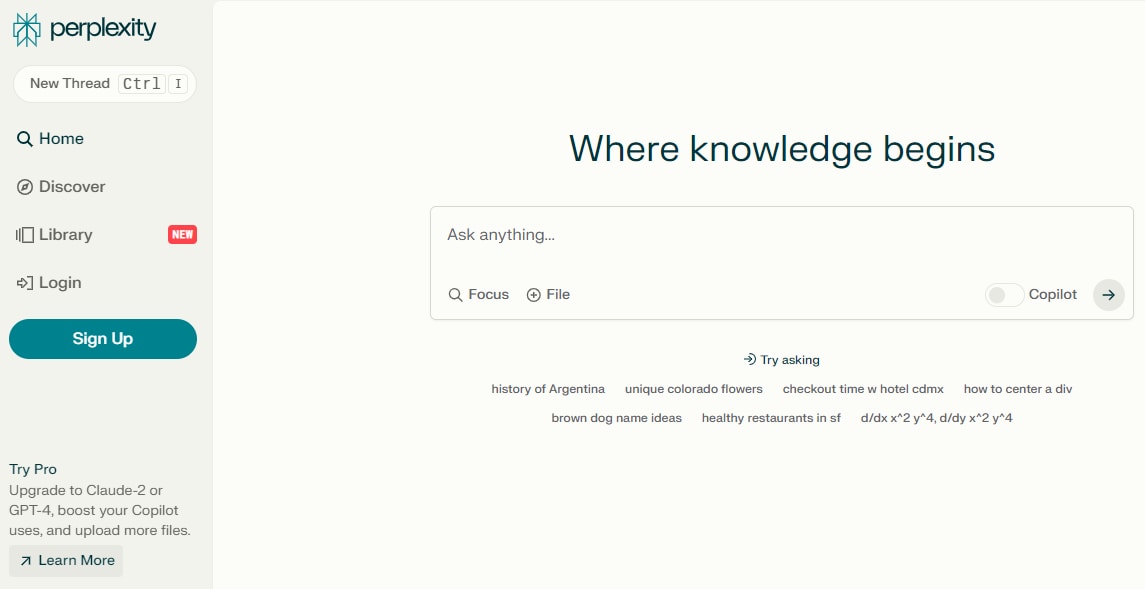
Perplexity es un espacio seguro para la investigación avanzada. Basado en los modelos de lenguaje GPT-3 y GPT-4, puede administrar datos menos organizados y producir respuestas de formato largo, lo que lo hace más receptivo que ChatGPT. Además, hace preguntas complementarias para obtener indicaciones para comprender mejor el propósito. También puedes compartir conversaciones de formato largo directamente desde Perplexity.
Características
- Capacidad de búsqueda interactiva
- Enfoque en la investigación de palabras clave
- Maneja datos menos organizados
- Respuestas contextuales/memoria conversacional
Buenas prácticas para exportar conversaciones de ChatGPT
Exportar conversaciones de ChatGPT es engorroso, ya que no tiene un mecanismo incorporado para chats individuales. Pero las prácticas mencionadas a continuación pueden facilitarlo significativamente. Vamos a adentrarnos en .
1. Usar extensiones
Copiar y pegar manualmente un archivo grande de datos requiere pasar mucho tiempo en la pantalla, lo que puede ser frustrante. Son mejores las extensiones de terceros. Estas herramientas te ayudan a exportar, compartir e imprimir datos directamente desde la pestaña ChatGPT.
2. Usar aplicaciones integradas en GPT
Si estás utilizando ChatGPT para la investigación y necesitas exportar conversaciones rutinarias, cambia a sustitutos integrados en GPT. Están entrenados en el mismo modelo de idioma, lo que significa que obtendrás respuestas similares con una función de exportación incorporada.
3. Cambiar el nombre de las conversaciones
Tener las conversaciones organizadas puede facilitar la exportación de exportarlas sea más fácil. El primer paso es cambiar el nombre de su conversación. Abre ChatGPT, selecciona cualquier conversación en el lado izquierdo y haz clic en el icono Pencil. Después de esto, puedes poner el nombre que desees a tu conversación.
4. Sigue borrando datos
Demasiadas conversaciones pueden saturar tu ventana de ChatGPT. Lo ideal es tener un espacio limpio con conversaciones tituladas para exportar chats rápidamente. Solo tienes que seleccionar del panel izquierdo y hacer clic en el icono Delete .
5. Compartir URLs
Algunas conversaciones de ChatGPT son demasiado valiosas para perderlas, sobre todo, si investigas constantemente. Por lo tanto, compartir la URL con un amigo o colega es mejor, ya que puedes revisarla más tarde.
Conclusión
Exportar conversaciones de ChatGPT es de gran ayuda si eres docente o profesional. Recuperar los chats te proporciona contexto y mantiene intacta la intención de la investigación. También te ayuda a integrar grandes conjuntos de datos en otras aplicaciones para la búsqueda de mercado, la comparación de tendencias y el análisis de la competencia.
Sin embargo, no tener una función de exportación incorporada hace que descargar chats desde ChatGPT sea caótico y dedicado. Una forma recomendable de abordar esta tarea es mediante el uso de aplicaciones que incorporan ChatGPT como EdrawMind Te ayuda a buscar temas complicados como GPT, visualizar los resultados en mapas conceptuales y exportarlos directamente desde la página web.
Por tanto, pruébalo y puede que guste su interfaz intuitiva.






